En este artículo
Cuando ocultas fotos en tu iPhone o iPad, las imágenes se eliminan de tu biblioteca de imágenes y se trasladan a un álbum oculto al que solo tú puedes acceder.
Sin embargo, sería una pena perder estas imágenes cuando cambias de dispositivo o pierdes tu iPhone, por lo que es importante saber si tus imágenes ocultas tienen una copia de seguridad en iCloud. En este artículo, te desvelamos la respuesta a esta pregunta y te mostramos una forma más sencilla de hacer una copia de seguridad de tus fotos privadas en tu PC en solo unos pasos.
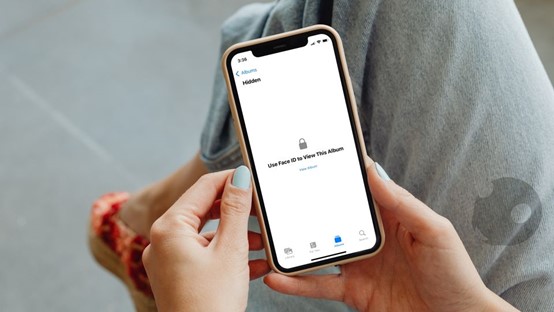
Parte 1: ¿Aparecen las Fotos Ocultas en iCloud?
Las fotos ocultas aparecerán en iCloud si activas Fotos de iCloud en Ajustes. Cuando Fotos de iCloud está activado, todas las fotos que hagas en tu iPhone y iPad se sincronizarán automáticamente con iCloud, incluidas las fotos ocultas. Sin embargo, si Fotos de iCloud no está activado, no se realizará una copia de seguridad en iCloud de todas tus fotos, no solo de las que estén en la carpeta oculta.
A continuación te explicamos cómo comprobar si tienes Fotos de iCloud activadas:
- Ve a Configuración en tu iPhone o iPad y pulsa sobre Tu nombre en la parte superior de la pantalla.

- Desplázate hacia abajo y haz clic en iCloud. A continuación, selecciona Fotos.

- Asegúrate de que el botón de Sincronizar este iPhone junto a fotos de iCloud está activado. Si no es así, tócalo para activar Fotos de iCloud y todas tus imágenes se sincronizarán con la Fototeca de iCloud automáticamente.

Debes saber que tus fotos ocultas solo se sincronizarán con iCloud cuando tu dispositivo esté conectado a una red Wi-Fi potente o utilizando datos móviles cuando la conexión Wi-Fi sea deficiente.
También debes saber que, aunque tus fotos ocultas estén sincronizadas con iCloud, no las verás en la misma carpeta que el resto de tus fotos cuando accedas a iCloud a través del navegador.
Entonces, ¿dónde puedes encontrar fotos ocultas cuando Fotos de iCloud está activado? Averigüémoslo a continuación.
Parte 2: ¿Dónde puedo encontrar fotos ocultas si iCloud está activado?
Tal vez quieras descargar y acceder a tus fotos ocultas en un nuevo dispositivo o simplemente quieras asegurarte de que se ha realizado correctamente una copia de seguridad de tus fotos ocultas en iCloud, para no perder tus preciadas fotos.
Aquí tienes algunas formas de encontrar fotos ocultas si iCloud está activado.
Encuentra Fotos Ocultas Usando icloud.com
Sigue estos sencillos pasos para encontrar tus fotos ocultas cuando iCloud está activado:
- En tu PC, ve a icloud.com e inicia sesión con tu ID de Apple y contraseña
- Haz clic en el icono de iCloud Photos en el panel de iCloud.

- Haz clic en la Barra lateral en la parte izquierda de la pantalla. Si no ves una barra lateral, pasa el ratón por encima y haz clic en el icono Mostrar la Barra Lateral en la parte superior izquierda de la pantalla.

- Verás varias categorías de imágenes: Favoritas, Recientes, Ocultas, Enlaces de iCloud y Eliminadas recientemente.
- Haz clic en la opción Oculto, y verás tus imágenes ocultas.

Encuentra fotos ocultas en Mac usando palabras clave
Si conoces el nombre de archivo de la foto que buscas, podrás abrirla en tu Mac cuando iCloud esté activado, ya que tus fotos se sincronizan automáticamente en todos tus dispositivos Apple.
Sigue estos pasos para encontrar fotos ocultas en Mac utilizando palabras clave:
- Ir a la aplicación Fotos en tu Mac y haz clic en el Campo de Búsqueda en el Barra Lateral.

- Escribe tu palabra clave en la barra de búsqueda. Por ejemplo, si buscas una foto de tu fiesta de graduación, puedes escribir "Graduación" y el sistema mostrará todas las fotos con esa palabra clave o nombre de archivo.
Si no puedes encontrar tus fotos ocultas en iCloud, comprueba tu almacenamiento de iCloud. Si has agotado el espacio de almacenamiento asignado, algunas de tus fotos, incluidas las del álbum oculto, no se incluirán en la copia de seguridad de iCloud. Por lo tanto, no los verías al iniciar sesión en iCloud.
Parte 3: Copia de seguridad de tus fotos en el PC
¿Quieres una experiencia sin complicaciones cada vez que quieras ver o acceder a tus fotos? Prueba Wondershare MobileTrans, tu mejor solución para hacer copias de seguridad y restaurar tus imágenes en cualquier momento y lugar, y sin Wi-Fi ni conexión, a diferencia de iCloud.
MobileTrans te permite hacer copias de seguridad de imágenes y vídeos en tu PC y cifrarlas con una contraseña que sólo tú conoces. De este modo, tus imágenes estarán protegidas de forma segura y no tendrás que preocuparte por ocultar fotos privadas o controvertidas.

 4.5/5 Excelente
4.5/5 ExcelenteCómo Utilizar la Función de Copia de Seguridad y Restauración de MobileTrans
Sigue estos sencillos pasos para hacer una copia de seguridad y restaurar tus fotos con MobileTrans:
- Visita el Sitio web de MobileTrans para descargar e instalar MobileTrans gratis.
- Conecta tu iPhone o iPad al PC mediante un cable USB e inicia la herramienta MobileTrans. MobileTrans reconocerá automáticamente el dispositivo.
- Selecciona la Copia de Seguridad y Restauración del panel de MobileTrans y haz clic en Copia de Seguridad y Restauración del Teléfono.

- Selecciona las fotos de las que quieres hacer una copia de seguridad en el PC y haz clic en Iniciar para finalizar el proceso.

Recibirás una notificación cuando se haya completado la copia de seguridad de las fotos y podrás restaurar las imágenes cuando quieras siguiendo los mismos pasos indicados anteriormente. Así de sencillo.
Veredicto Final
Esto es lo esencial: Tus fotos ocultas se respaldan automáticamente en iCloud junto con tus otros archivos cuando activas Fotos de iCloud en los ajustes. Si Fotos de iCloud no está activado, tus imágenes ocultas no irán a iCloud.
Para encontrar tus fotos ocultas en iCloud, inicia sesión en iCloud con tu ID de Apple y haz clic en el icono de la barra lateral. Desde aquí, verás el álbum de imágenes ocultas donde se guardan de forma segura todas tus fotos ocultas. Para más consejos profesionales como éste, no te despegues de este sitio web.






